win10任务栏没了的解决方法 win10任务栏突然不见了如何恢复
更新时间:2023-08-30 10:44:08作者:zheng
有些用户在使用win10电脑的时候发现屏幕下方的任务栏突然不见了,导致无法使用任务栏功能,今天小编给大家带来win10任务栏没了的解决方法,有遇到这个问题的朋友,跟着小编一起来操作吧。
解决方法:
1.我们在电脑的最底部空白处右击,找到“属性”点击进入属性页面,如下图所示:
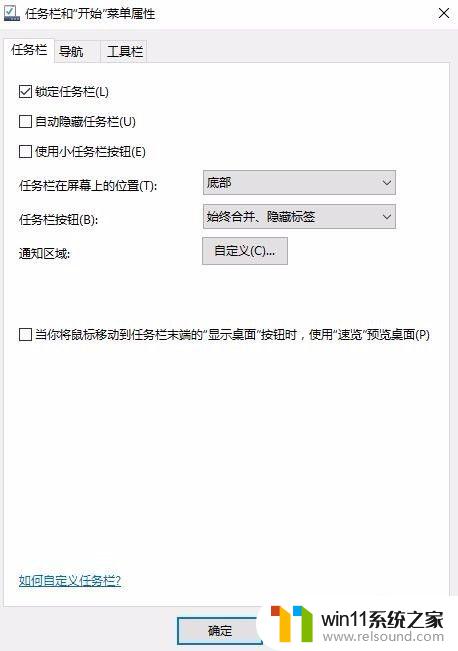
2.我们在此页面找到“自动隐藏任务栏”,如下图所示:
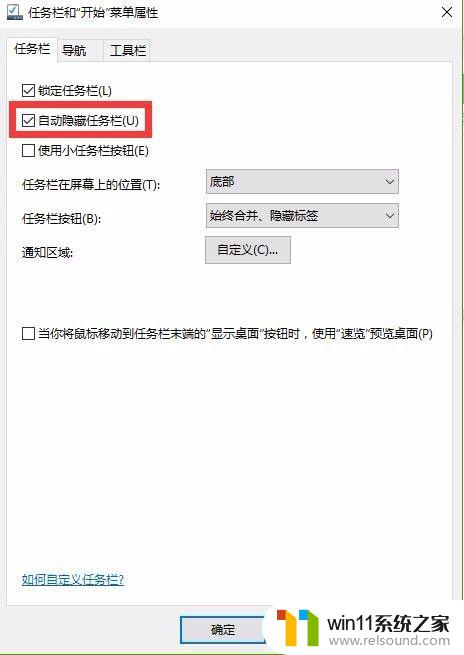
3.我们看到在这个页面里“自动隐藏任务栏”前面是打钩的,这时候我们要把这个打钩去掉。如下图所示:
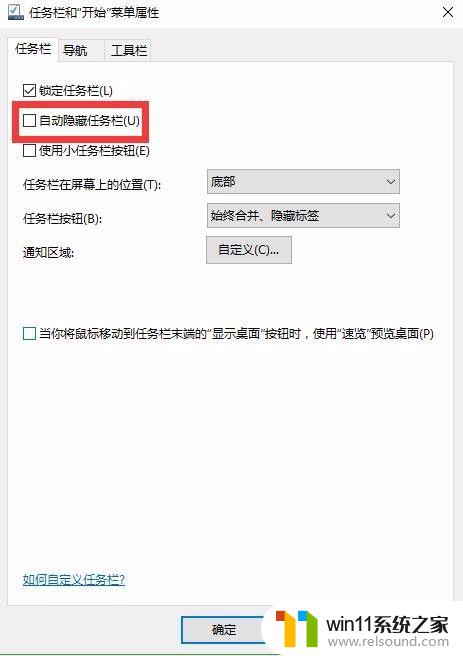
4.我们进行应用和确定就可以了,如下图所示:
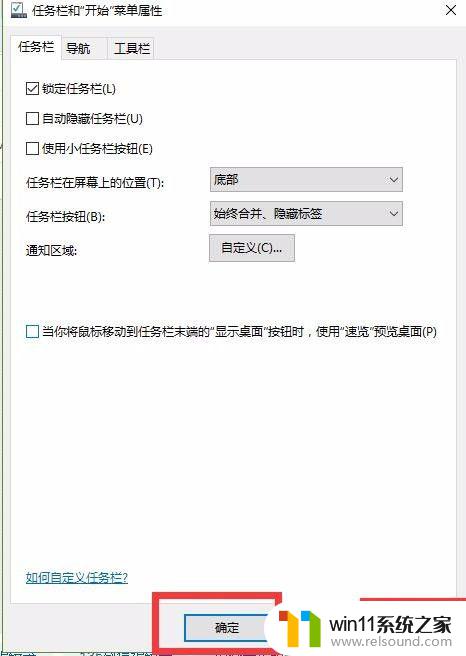
5.这个时候我们就看见任务再次出现在我们的电脑上了。
以上就是win10任务栏没了的解决方法的全部内容,还有不懂得用户就可以根据小编的方法来操作吧,希望能够帮助到大家。
win10任务栏没了的解决方法 win10任务栏突然不见了如何恢复相关教程
- win10输入法不见了怎么办 win10如何解决输入法不见了
- win10更新后声音没了怎么办 win10更新后没声音修复方法
- win10怎么把电脑恢复出厂设置 如何将win10电脑恢复出厂设置
- win10音量图标空白怎么办 win10不显示音量图标的解决方法
- win10登陆微软账户的方法 win10如何登陆微软账户
- win10关闭启动项的方法 win10如何关闭启动项
- win10无法打开此安装程序包的解决方法 win10无法打开此安装程序包怎么办
- win10查看系统开放端口的方法 win10系统开发端口如何查看
- win10卸载王码输入法的方法 win10怎么卸载王码输入法
- win10如何进入运行界面 win10进入运行界面的方法
- win10不安全连接怎么设置为安全
- win10怎么以兼容模式运行程序
- win10没有wlan连接选项
- 怎么检查win10是不是企业版
- win10怎么才能将浏览过的记录不自动保存
- win10无法打开gpedit.msc
win10系统教程推荐